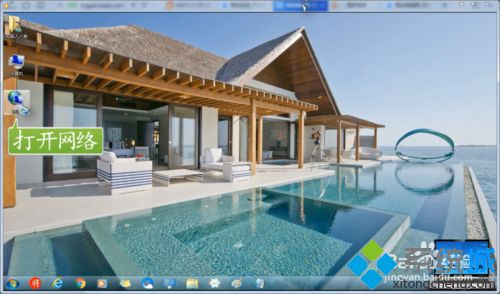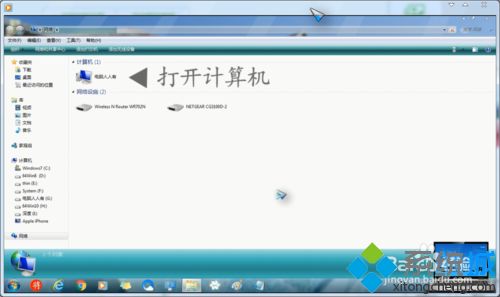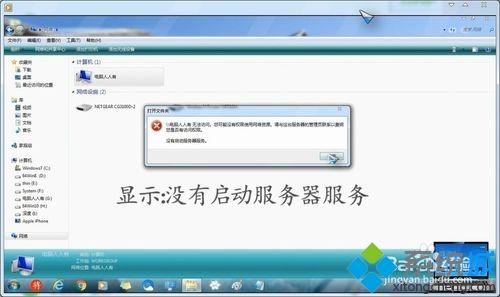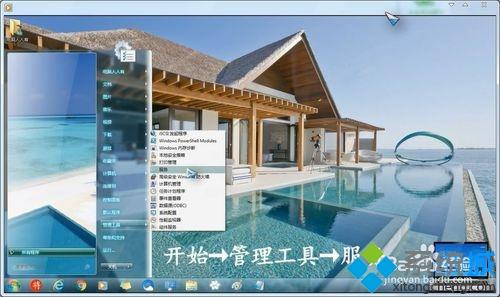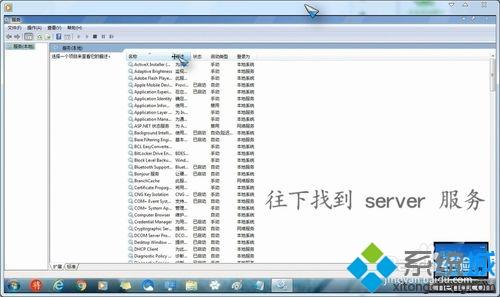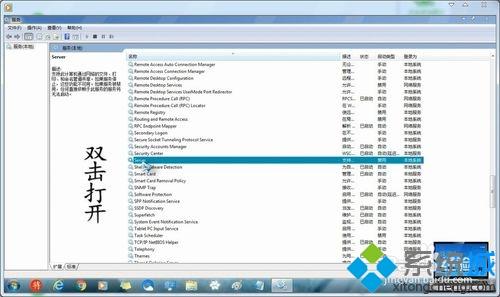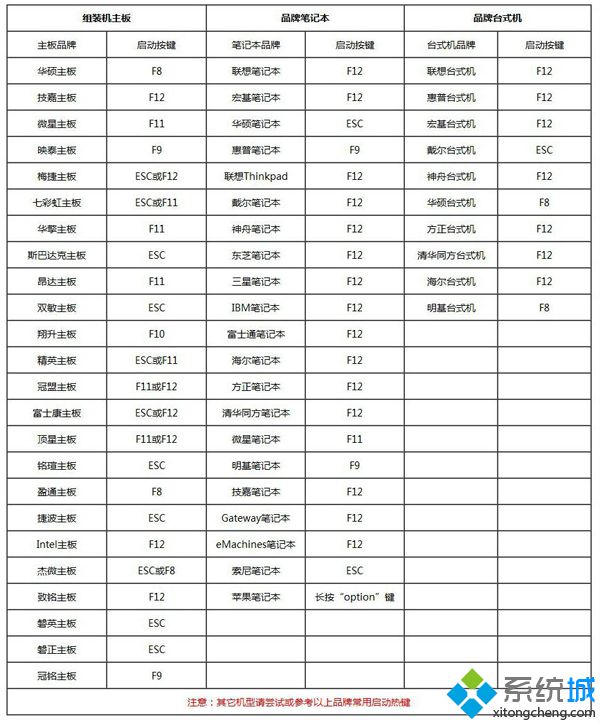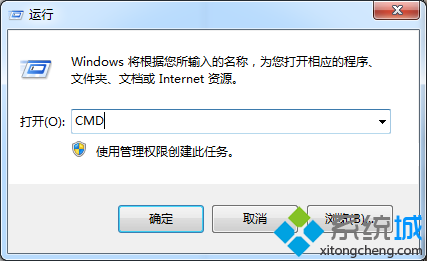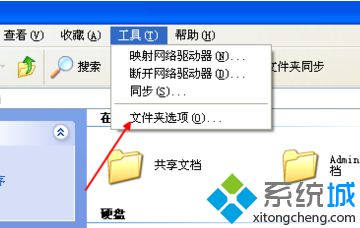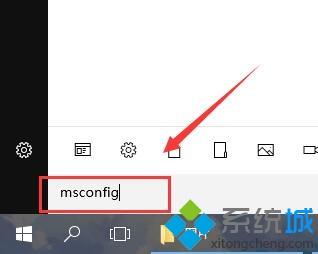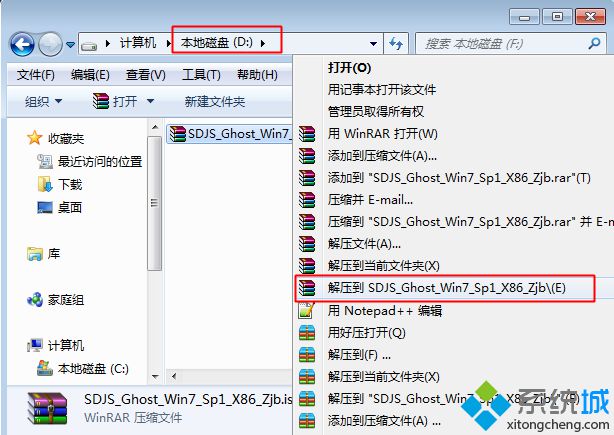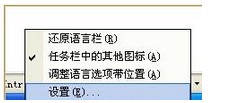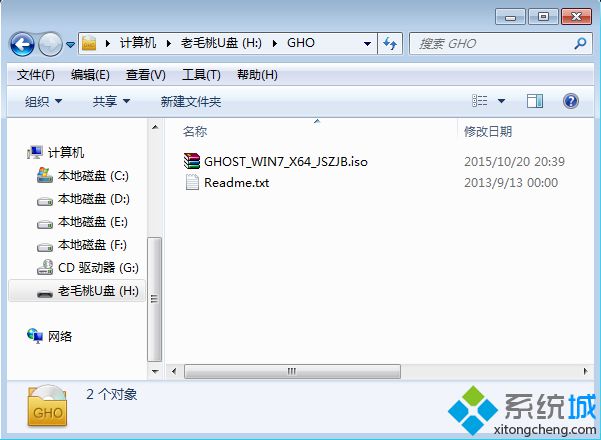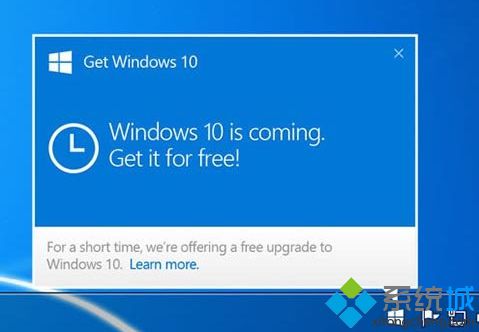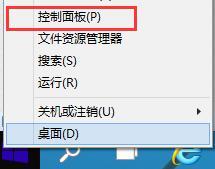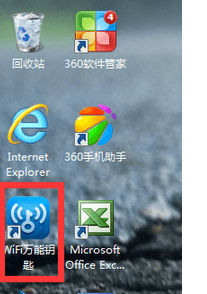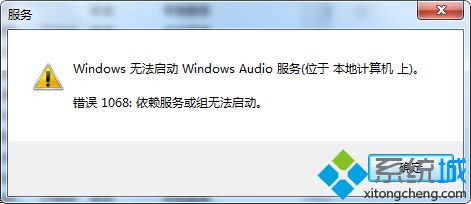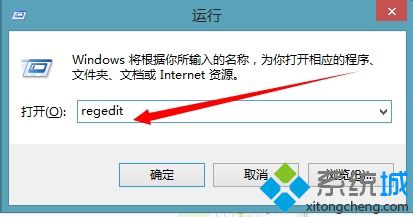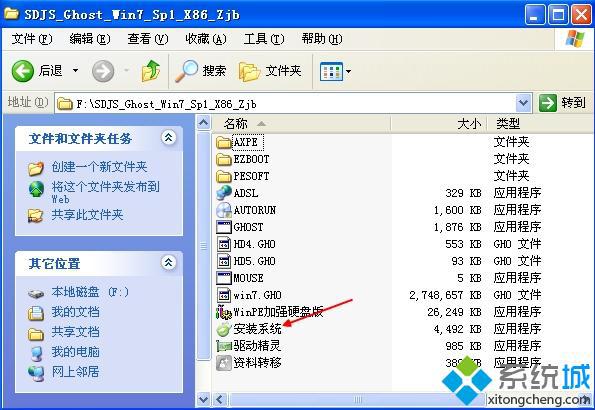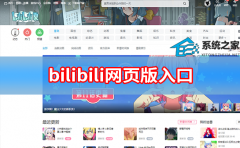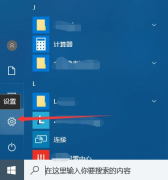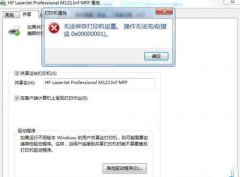win7点击网络中的计算机提示“没有启动服务器服务”怎么办
[来源:未知 作者:liumei 发表时间:2023-03-23 11:12 阅读次数:载入中...]|
一些用户说自己点击win7旗舰版系统网络中的计算机提示“没有启动服务器服务”,也不知道怎么回事?弹出此提示是因为服务器服务未开启的缘故,大家只要开始server服务即可。是不是很简单的操作方法,如果你是电脑在下不懂怎么解决,一起往下学习吧。
1、点击桌面上的网络图标。
2、再点击计算机。
3、系统提示:没有启动服务器服务。
4、开始→管理工具→服务。
5、往下找到 server 服务。
6、双击打开(或右键点击属性)。
7、启动类型→自动→应用。
8、启动→确定→关闭服务。
9、再去打开网络→计算机→就可以进行添加设备等操作了。
安装教程将server服务启动之后,win7系统再次点击网络中的计算机就恢复正常了,解决这个问题的方法不复杂,一步一步操作即可。 相关教程:修复计算机系统 win7bonjour服务器怎么开启服务器磁盘脱机怎么解决 |
Tags:
责任编辑:永春小孩相关文章列表
- 发表评论
-
- 最新评论 进入详细评论页>>